Bienvenidos a nuevo tutorial, hoy aprenderemos a crear un Backup o respaldo de nuestra Base de Datos.
Algo que nos puede ayudar de mucho es tener un backup diario de nuestro servidor, esto es igual a tener varios puntos de restauración de sistema y nos puede llegar a ser muy útil en varias oportunidades.
En este tutorial aprenderemos a crear un tipo de backups forma automática y es totalmente programable, a diferencia de los backups manuales que puede que un día nos olvidemos de hacerlos o debemos estar pendiente a diario para esto.
En cambio implementando este tipo de backups [Desde nuestra Base de Datos] nos olvidamos por completo de los problemas y el día que los necesitemos estarán allí guardados listo para ser restaurados.
Veamos como hacerlo:
1)Primero debemos detener nuestro Sql server entonces vamos a
Inicio=>Programas=>Microsoft SQL Server=>Administrador de serviciosy ponemos detener.
Ingresamos a nuestra carpeta Muserver y buscamos nuestras bases de datos, por ejemplo en mi caso es
D:\Muserver\DBDatay copiamos todas las bases de datos ( si es un server 0.97b, 0.97+0.99 o 0.99b solamente vamos a encontrar 2 bases de datos MuOnline y Ranking) si tenemos un server por ejemplo Season 3, Season 4, Season 5 o Season 6 es probable que nos encontremos con 4 bases de datos MuOnline, MuOnline_Ranking, SCFMuTeam, MuOnline_event [Pueden variar el nombre, dependiendo del Repack ultizado]
Por lo tanto dependiendo la versión de nuestro servidor tendremos diferentes cantidades de bases de datos
Ahora debemos crear una carpeta por ejemplo en el disco D que la podemos llamar como querramos, por ejemplo "Restore" y pegamos las bases ahí.
Aclaración: Cuando copian las bases de datos no copien las que dicen "logs", en la siguiente imagen marco en rojo cuales son:
Esta es un version 0.97+0.99b
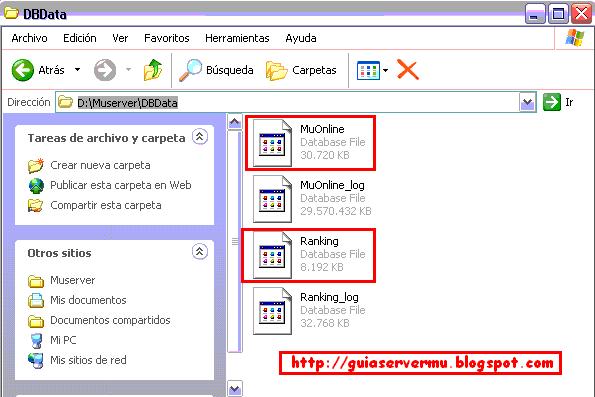
Esta es un versión Season 3,4,5 o 6 (Depende el repack utilizado)

Ahora volvemos a
Inicio=>Programas=>Microsoft SQL Server=>Administrador de serviciose iniciamos el Sql server y el SQL Server Agent
(El Sql Server Agent siempre debe iniciar junto con el OS de la pc al igual que el SQL Server por eso debemos tener tildada la opción " Iniciar automáticamente con el SO "
(Lo que quiere decir esa opción es que tanto el SQL SERVER como el SQL SERVER AGENT van a iniciar con el sistema operativo de forma automática sin necesidad de hacerlo ustedes manualmente)
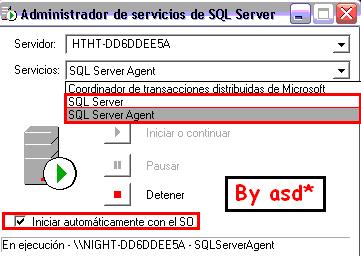
2)Ahora vamos
Inicio=>Programas=>Microsoft SQL Server=>Administrador corporativo

2)Expandimos las entradas hasta llegar a MuOnline, y hacemos un clic derecho sobre ella.
Luego buscamos la opción "Todas las Tareas " y seleccionamos la que dice "Copia de seguridad de la Base de datos ..."

3)En nuestra nueva ventana lo que debemos hacer es completar lo siguiente:
Ahora lo que debemos buscar ahí es nuestra carpeta "restore" ( o como la quicieron llamar ustedes) y en este caso como estamos haciendo una copia de la base de datos MuOnline buscamos la base de datos que se llama igual es decir MuOnline (Que ya debería estar en nuestra carpeta copiada si es realizamos los primeros pasos de este tutorial)

4)Tildamos la opción
Sobre escribir medio existente(Con esta opción lo que logramos es sobreescribir la base de datos MuOnline para que no cree todos los dias una nueva Base de Datos.
Al final del tutorial hare un repaso general de todo así comprenderemos mejor)
5)Tildamos Programación y hacemos un clic en donde estan los " ... "
Ahora lo que debemos hacer en nuestra nueva programación es ponerle un nombre cualquiera por ejemplo "Backups MuOnline" y hacemos un clic en "cambiar"

6)Ahora lo que debemos elegir es nuestro modo de programación es decir cada cuanto o cuando queremos que se realize el backups.
Les recomiendo la siguiente configuracion:

Y terminamos, pero cuidado; si cerramos todo y dejamos esto así, sólo tendríamos un backup diario de la Base de Datps MuOnline, lo que debemos hacer es repetir todos los pasos con cada una de las base de datos mencionadas anteriormente ( 2 bases de datos para versiones viejas, 4 bases de datos para versiones nuevas )
El procedimiento es el mismo. (Si bien la base de datos MuOnline es la más importante, no está de más generar bakups de las otras también)
Repaso general y fin del tutorial:
Lo primero que hicimos fue copiar nuestras Bases de Datos (por ejemplo MuOnline), es por eso que tuvimos que detener momentaneamente el SQL SERVER ya que si lo dejemos activado no podremos copiar ya que tendríamos un error que nos diría que esta en uso.
Después creamos una carpeta y la pusimos en nuestro disco D ( de paso aclaro que no deben mover jamás esa carpeta de ahi porque como verán nuestros backups se guardan ahi, tampoco deben renombrar una vez realido el trabajo)
Luego fuimos al SQL y creamos la programación de un backup de forma diaria.
Para ver que todo funcione, al dia siguiente entramos a la carpeta que elegimos guardar los backups, le hacemos clic derecho a cualquiera de los archivos y vamos a propiedades.
Ahora fíjense la última fecha de modificación, para que todo este correcto debería estar la fecha que nosotros elejimos cuando programamos el backup.
No estaría demás revisar cada cierto tiempo que este backups esté ejecutándose ya que puede que en cualquier momento deje de funcionar.
(Una posible causa de este fallo, es que justo al momento de generar un backups la PC este apagada rompiendo de esta forma un circuito diario)



 Backups en SQL Server 2000
Backups en SQL Server 2000
 ¿Necesitas ayuda? Visita
¿Necesitas ayuda? Visita
 Se han publicado un total de
0
comentarios en Mu Online Tutoriales
:
Se han publicado un total de
0
comentarios en Mu Online Tutoriales
:
 Publicar un comentario
Publicar un comentario








